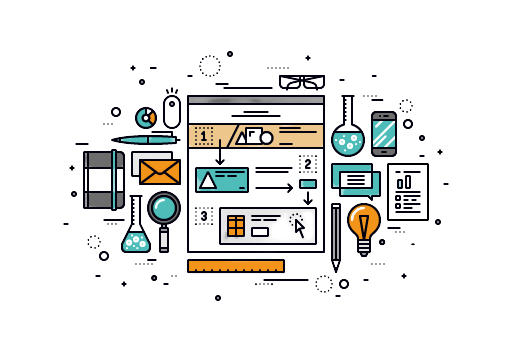e-mail marketing
Utwórz nową kampanię mailingową
Aby utworzyć kampanię mailingową, przejdź do Marketing > Email marketing i kliknij przycisk Nowa kampania.
Wypełnij pola w zakładce Utwórz kampanię zgodnie z poniższym opisem. W zakładce Zaprojektuj kampanię możesz wybrać układ kampanii i dostosować projekt. Przeczytaj więcej o projektowaniu kampanii mailingowej tutaj.
nazwa kampanii
Zacznij od nazwania kampanii. Ta nazwa nie pojawi się nigdzie w wiadomości wysłanej do klientów – jest to nazwa, którą zobaczysz tylko w przeglądzie kampanii mailingowych w Edytorze. Pamiętaj, aby nadać kampanii charakterystyczną nazwę, aby ułatwić jej późniejszą identyfikację.
Odbiorcy
Wybierz, kto otrzyma Twoją kampanię. Kampania jest wysyłana do klientów, którzy zostali już utworzeni w Klientach w Edytorze.
Możesz wysłać kampanię do każdego klienta w Twojej bazie danych lub do określonych grup.
Przełączając opcję Wyślij do wszystkich klientów, kampania zostanie wysłana do wszystkich klientów w Twojej bazie klientów.
Niektórzy klienci mogą zostać odfiltrowani
Wszyscy klienci, którzy nie zdecydowali się na otrzymywanie od Ciebie e-maili, zostaną odfiltrowani i nie będą otrzymywać wiadomości. Klienci mogą otrzymywać wiadomości tylko wtedy, gdy w ich profilu Klienta jest zaznaczona opcja Klient chce otrzymywać marketing mailingowy.

Odwiedzający witrynę, którzy zarejestrowali się poprzez moduł Rejestracji email lub przez Element angażujący na stronie Zapisz się do newslettera będą mieli automatycznie włączoną opcję e-mail marketingu. Możesz również ręcznie zaznaczyć i odznaczyć pole na stronie profilu klienta, jeśli otrzymałeś od niego pisemną lub ustną zgodę.
W Wybierz grupę/grupy możesz wybrać konkretne grupy, do których chcesz wysłać kampanię. Określaj i zarządzaj swoimi grupami w sekcji Klienci.
Odbiorcy należący do wielu grup
Pamiętaj, że jeśli odbiorca należy do więcej niż jednej grupy, otrzyma wiadomość e-mail tylko raz.

Wybierając grupy, możesz zawsze zobaczyć na liczniku, ilu odbiorców otrzyma wiadomość. Liczba aktualizuje się dynamicznie w miarę dodawania lub usuwania grup. Możesz też sprawdzić, ile wysyłek pozostało w Twoim limicie miesięcznych subskrypcji.
Zabrakło wysyłek?
Jeśli potrzebujesz więcej wysyłek w bieżącym okresie, skontaktuj się z dostawcą usług cyfrowych, aby zapytać o możliwość uaktualnienia subskrypcji w celu uzyskania większej liczby wysyłek. Możesz też poczekać z wysyłką e-maili do uzupełnienia limitu na początku nowego okresu rozliczeniowego subskrypcji.
nadawca
Zdefiniuj adres e-mail i nazwę, jakie powinny być wyświetlane jako nadawca kampanii. Rozpoznawalna nazwa i adres e-mail pomagają budować zaufanie i wiarygodność odbiorcy.

Jeśli wcześniej dodałeś domyślny adres e-mail i nazwę nadawcy w ustawieniach Marketingu, będą one automatycznie wyświetlane jako nadawca kampanii. Jeśli chcesz użyć innego adresu e-mail lub nazwy, po prostu usuń wartości domyślne i wpisz coś innego.
Korzystanie z adresu e-mail nadawcy "noreply"
Dobrym pomysłem może być dokładne zastanowienie się, którego adres e-mail użyjesz jako nadawca wiadomości kampanii mailingowej. Jeśli korzystasz z własnego biznesowego adresu e-mail, np. joe@fashionistashop.com, klienci mogą odpowiadać bezpośrednio na wszystkie wysłane do nich e-maile. Możesz też użyć adresu e-mail „noreply”, na przykład noreply@fashionistashop.com, by wskazać klientom, że nie powinni odpowiadać na wiadomości z kampanii.
Treść tematu e-maila
Temat wiadomości to tytuł e-maila oraz pierwsza rzecz, którą widzi odbiorca podczas przeglądania wiadomości w swojej skrzynce odbiorczej. Ten jeden wiersz tekstu często określa, czy wiadomość zostanie od razu otwarta, czy usunięta.
Upewnij się, że temat jest krótki, najlepiej około 5-10 słów